Memsource Web Editorで検索/置換機能を使用する
CAT(Computer-assisted translation)ツールには、 Tradosをはじめ多くの方法があります。 通常PCで作業することができるPC用のアプリケーションが多く使用されるが、最近になって、WebベースのCATツールもたくさん増えています。
前Memsource Web Editorと呼ばれるWebベースのための翻訳ツールでよく作業する方です。 (Memsourceは、PCの用途があまり使う機会がないですね。)
Memsourceで翻訳をしたり、検討をするときの用語やフレーズを一括変更してあげたい場合があります。 Find&Replace(検索/置換)機能がある場合、このような作業は非常に容易になります。 Memsource Web Editorは、次の図のような方法でフィルタリングを使用して、特定の単語や語句を一括変更することができます。
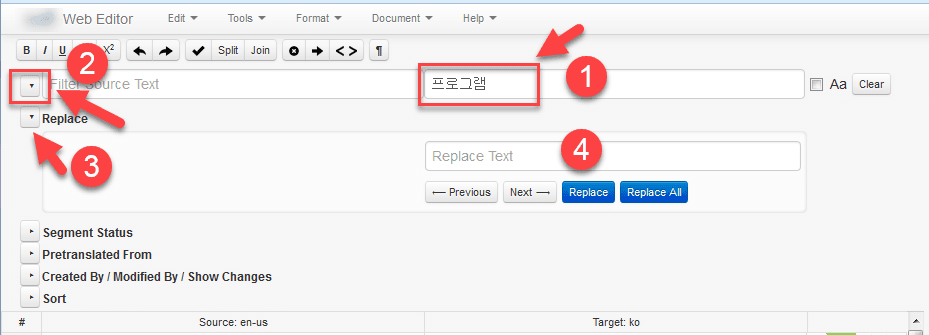
(1)メニューとツールバーのすぐ下に原語(Source)や目的語(Target)のテキストにフィルタ処理することができるフィールドがあります。 訳語部分に検索したい単語やフレーズを入力します。
(2)次にFilter Source Textフィールドのすぐ左にある逆三角形をクリックします。
(3) これにより、いくつかのオプションが表示されます。 その中から「Replace」をクリックします。
(4) 置き換えたいテキストを入力し、すぐ下に表示される「Replace」または「Replace All」をクリックします。
上記のような過程に基づいて検索/置換機能を使用することができます。 しかし、フィルタリングするテキストボックスの左端に逆三角形をクリックしてみないと、これらの機能が提供されることを確認することは容易ではないようです。 私は翻訳で、全体的に変えてなければならない状況では、クライアントに連絡して、このような機能があることを知りました。
フィルタリングオプションには、Segment Status(セグメントの状態)と同じ便利な機能もあります。 これにより、特定の状態のセグメントだけをフィルタリングして目的の操作を行うことができます。

